word里面的目录自动生成怎么使用(自动生成目录及目录手动更新的方法)
word目录的自动生成
【例】57个excel技巧大全的word文件,现需要生成目录。

操作步骤:
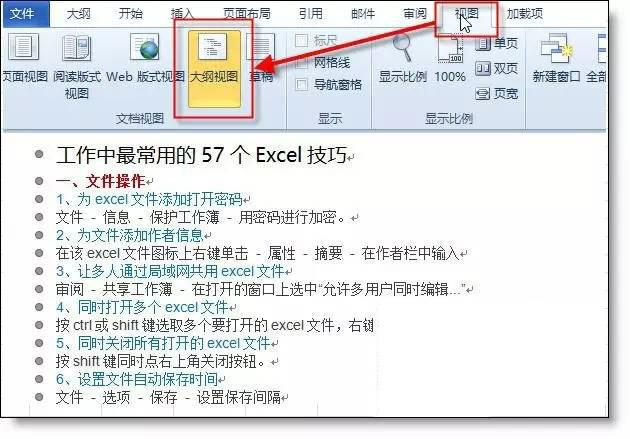
2、设置大纲级别。 大纲 - 打开大纲级别下拉框 “一、二、三”大写数字行设置为一级目录 "1,2,3"小写数字行设置为二级目录。 小技巧:可以按ctrl键选取所有同级的行,然后一次性设置大纲级别。

3、生成目录 关闭“大纲视图”,引用 - 目录,选取一种格式的目录。

设置完成!生成的目录如下图所示:

小技巧:如果标题修改了,目录怎么更新? 答:引用 - 更新目录
,免责声明:本文仅代表文章作者的个人观点,与本站无关。其原创性、真实性以及文中陈述文字和内容未经本站证实,对本文以及其中全部或者部分内容文字的真实性、完整性和原创性本站不作任何保证或承诺,请读者仅作参考,并自行核实相关内容。文章投诉邮箱:anhduc.ph@yahoo.com






